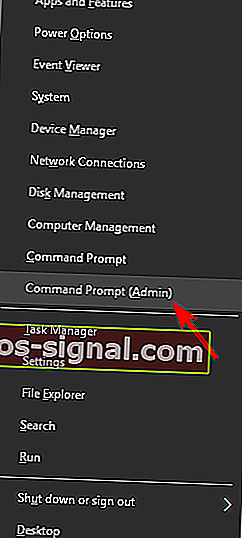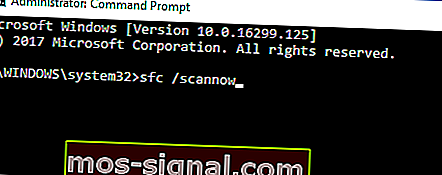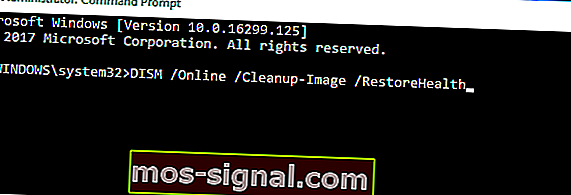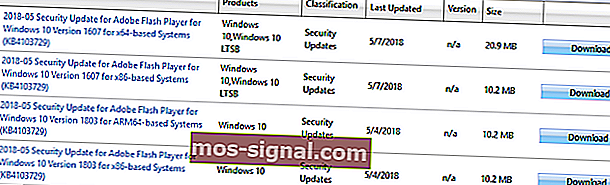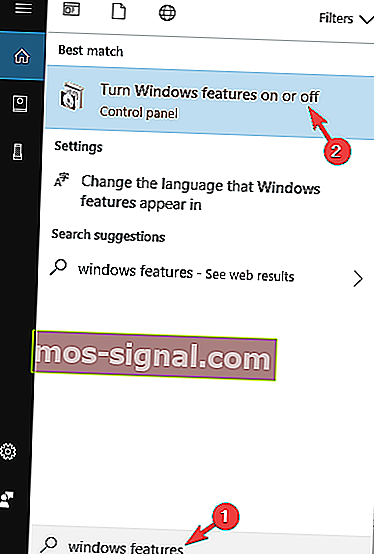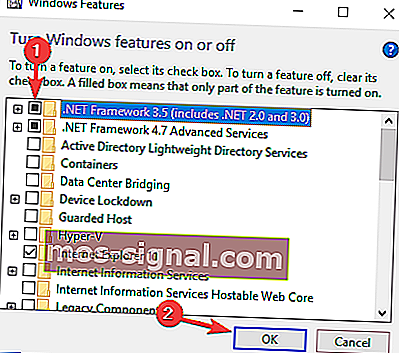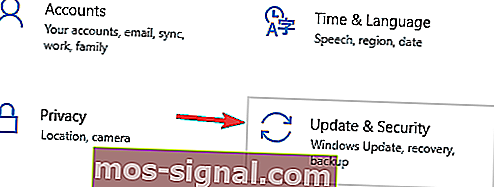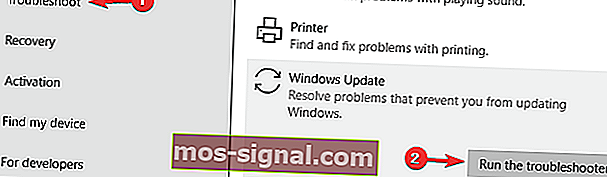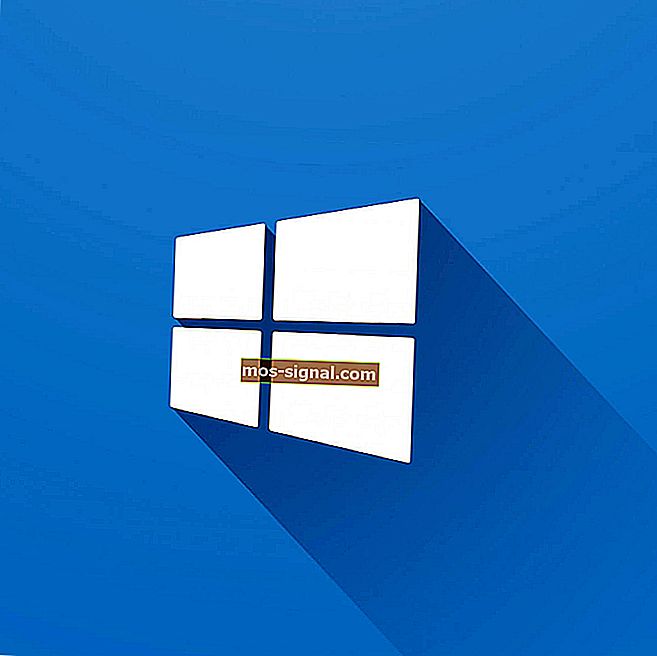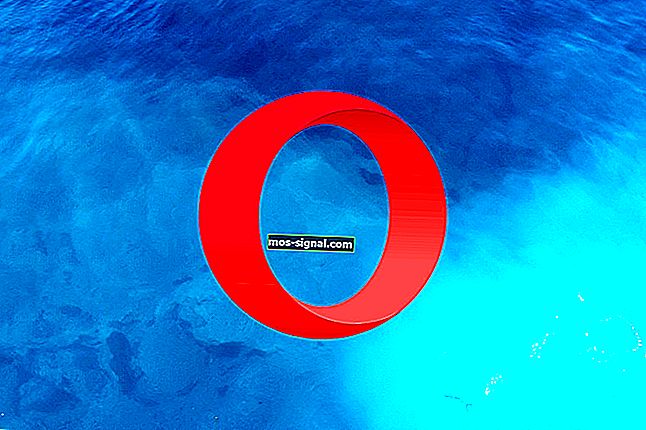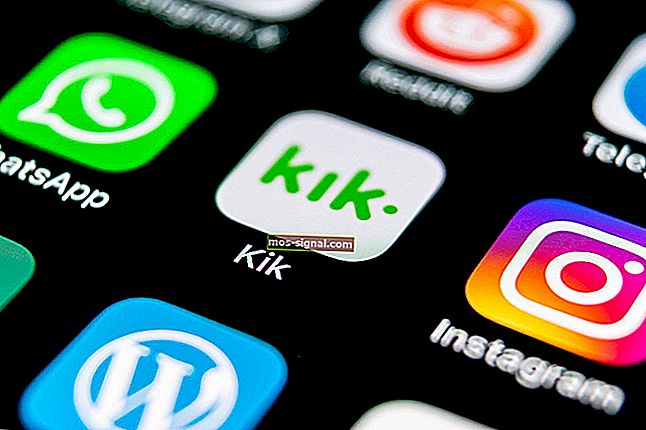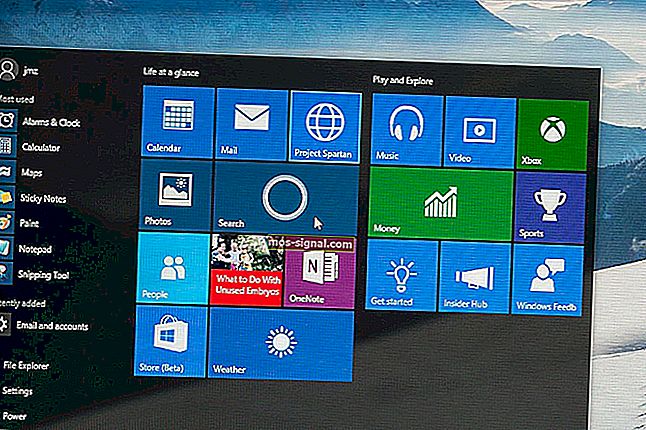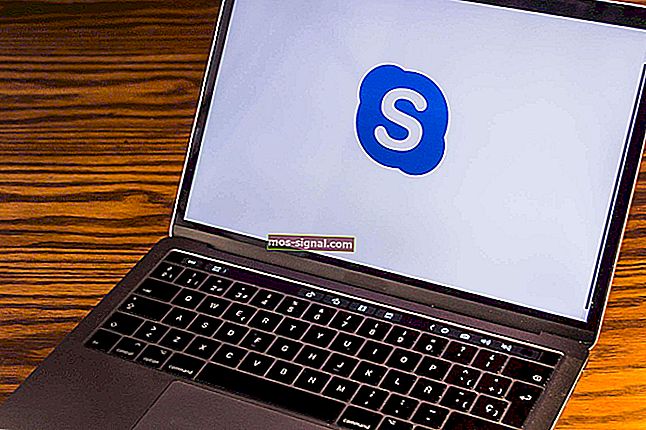ВИПРАВЛЕННЯ: Помилка оновлення 0X800f081f у Windows 10
- Ви можете спробувати швидке виправлення за допомогою засобу усунення несправностей Windows Update. Якщо це не працює для вас, ми маємо більше рішень, які ви можете перевірити.
- Ще одне хороше рішення - перезапустити компоненти Windows Update. Це рішення трохи вдосконалене, тому переконайтеся, що дотримуєтесь його крок за кроком.
- Якщо вам потрібні додаткові рішення Windows Update та інша додаткова інформація, обов’язково перевірте наш центр оновлення Windows.
- Відвідайте наш спеціально створений Центр помилок Windows 10. Тут ви знайдете інші рішення, подібні до цього, які допоможуть виправити безліч системних помилок.

Оновлення Windows 10 є обов’язковими, ви це вже знаєте. Принаймні, це те, у що Microsoft хоче, щоб ви вірили.
Але крім регулярних оновлень стабільності системи, Windows Update зазвичай пропонує регулярні оновлення для інших функцій Windows.
Однією з функцій, яка отримує оновлення відносно регулярно, є dotNet Framework.
А саме під час спроби оновити цю функцію може виникнути проблема з кодом 0X800f081f . Отже, якщо це турбує вас також, ми підготували кілька рішень, які, сподіваємось, вирішать проблему.
Як виправити помилку оновлення 0X800f081f у Windows 10
Помилка оновлення 0X800f081f може бути проблематичною, оскільки ви не зможете завантажити оновлення Windows. Говорячи про цю помилку, ось кілька подібних проблем, про які повідомляли користувачі:
- Помилка оновлення Windows 0x800f081f Windows - Ця помилка може з’являтися у старих версіях Windows, і навіть якщо ви не використовуєте Windows 10, ви могли б застосувати більшість наших рішень до старих версій Windows.
- 0x800f081f .NET 3.5 Windows 10 - Якщо ви не можете встановити оновлення через цю помилку, можливо, проблема полягає у .NET Framework. Щоб виправити проблему, просто увімкніть .NET Framework або скористайтеся автономним інсталятором .NET.
- 0x800f081f Ядро, агент Windows Update - Ця помилка може вплинути на інші компоненти Windows Update, і для вирішення проблеми рекомендується скинути всі компоненти Windows Update за допомогою командного рядка.
- 0x800f081f Surface Pro 3 - Ця проблема може вплинути на Surface Pro та інші пристрої для ноутбуків. Якщо це трапиться, ви повинні знати, що всі наші рішення можна застосувати до ноутбуків, тому не соромтеся випробувати їх.
Виправте проблеми з оновленням Windows за допомогою цих чудових інструментів!
1. Використовуйте автономний інсталятор .NET Framework
- Шукайте останню офлайн-програму встановлення .NET Framework в Інтернеті.
- Завантажте програму встановлення та запустіть процес.
- Установка може зайняти деякий час, перш ніж файли будуть готові до встановлення.
- Дотримуйтесь інструкцій і після закінчення процедури перезапустіть ПК.
Переконайтеся, що ви використовуєте офіційну версію Microsoft із перевіреного веб-сайту.
2. Використовуйте сканування SFC та DISM
На думку користувачів, пошкодження файлів може призвести до помилки оновлення 0X800f081f на вашому ПК. Щоб вирішити проблему, рекомендується запустити сканування SFC. Це досить просто, і ви можете зробити це, виконавши такі дії:
- Натисніть клавішу Windows + X, щоб відкрити меню Win + X. Тепер виберіть командний рядок (адміністратор) або Powershell (адміністратор) .
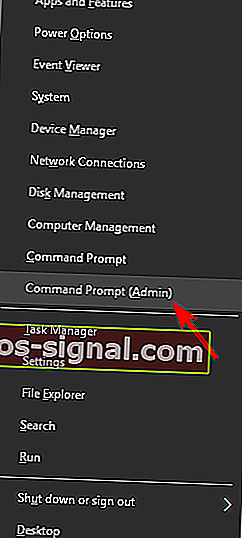
- Тепер введіть sfc / scannow .
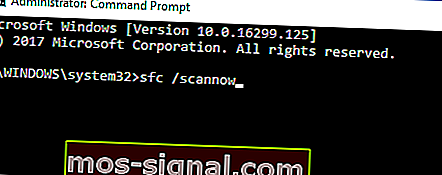
- Тепер розпочнеться сканування SFC. Майте на увазі, що це може зайняти до 15 хвилин, тому не переривайте це. Після завершення сканування перевірте, чи проблема вирішена.
Ознайомтеся з цим докладним керівництвом та навчіться користуватися засобом перевірки системних файлів як справжній технік!
Якщо сканування SFC не вирішило проблему або якщо ви взагалі не змогли запустити сканування SFC, ви можете спробувати скористатися скануванням DISM. Для цього просто виконайте такі дії:
- Клацніть правою кнопкою миші Пуск і запустіть командний рядок (адміністратор) .
- У командному рядку введіть таку команду:
- DISM.exe / Online / Cleanup-image / Restorehealth
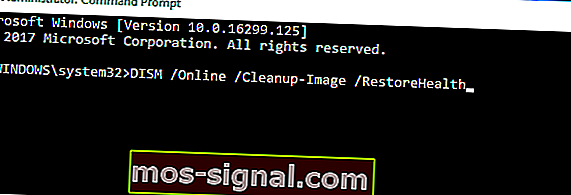
- DISM.exe / Online / Cleanup-image / Restorehealth
Якщо послуга оновлення недоступна, можна скористатися другим способом. Вставте носій USB / DVD із файлами інсталяції системи та введіть (скопіюйте-вставте) таку команду:
- DISM.exe / Online / Cleanup-Image / RestoreHealth / Джерело: C: RepairSourceWindows / LimitAccess
Не забудьте змінити C: RepairSource з місцем розташування джерела ремонту. Після завершення процесу перезавантажте ПК та спробуйте оновити ще раз.
Після завершення сканування DISM перевірте, чи проблема все ще існує.
Якщо проблема все ще присутня або ви не змогли завершити сканування SFC, повторіть її зараз і перевірте, чи це вирішує проблему.
Дізнайтеся більше про DISM, прочитавши цей посібник!
3. Встановіть оновлення вручну
- Спочатку вам потрібно відвідати веб- сайт Microsoft History History, щоб дізнатися номер оновлення. Ви можете легко порівняти історію оновлень та інформацію на веб-сайті, щоб знайти відсутні оновлення.
- Після того, як ви знайдете оновлений код, він повинен починатися з КБ і супроводжуватися масивом цифр, вам потрібно відвідати сторінку каталогу оновлення Microsoft .
- Введіть код оновлення в поле пошуку, і повинен з’явитися список результатів. Майте на увазі, що в списку будуть відображатися оновлення для різних архітектур, тому обов’язково виберіть ту, яка відповідає вашій архітектурі системи.
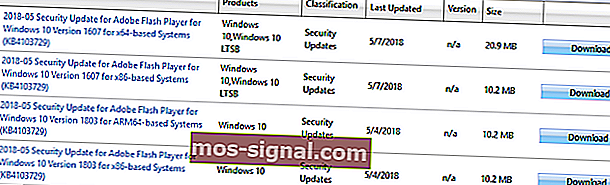
- Завантаживши оновлення, просто запустіть інсталяційний файл, щоб встановити його, і все.
Майте на увазі, що цей процес не виправить помилку, а натомість дозволить вам обійти її та завантажити оновлення.
4. Перезапустіть компоненти Windows Update
Як ви могли знати, служба Windows Update покладається на те, що певні служби працюють належним чином, і якщо в одній із служб виникає проблема, може виникнути помилка 0X800f081f.
Однак ви можете вирішити проблему, просто перезапустивши компоненти Windows Update. Для цього вам просто потрібно виконати такі дії:
- Запустіть командний рядок як адміністратор.
- Коли запускається командний рядок , введіть такі команди:
- Чисті стоп-біти
- Net Stop wuauserv
- Net Stop appidsvc
- Net Stop cryptsvc
- Ren% systemroot% SoftwareDistribution SoftwareDistribution.bak
- Ren% systemroot% system32catroot2 catroot2.bak
- Чисті стартові біти
- Net Start wuauserv
- Net Start appidsvc
- Net Start cryptsvc
Після запуску команд перевірте, чи проблема вирішена.
Якщо ви не хочете запускати ці команди вручну, ми написали короткий посібник про те, як створити сценарій скидання Windows Update, тому обов’язково перевірте його та дізнайтеся, як автоматизувати цей процес.
5. Переконайтеся, що .NET Framework увімкнено
Щоб завантажувати та встановлювати оновлення, потрібно ввімкнути всі необхідні компоненти.
Одним із цих компонентів є .NET Framework, і якщо цей компонент не ввімкнено, ви побачите помилку оновлення 0X800f081f. Однак ви завжди можете ввімкнути цей компонент вручну, виконавши такі дії:
- Натисніть клавішу Windows + S і введіть функції Windows . Виберіть Увімкнути або вимкнути функції Windows .
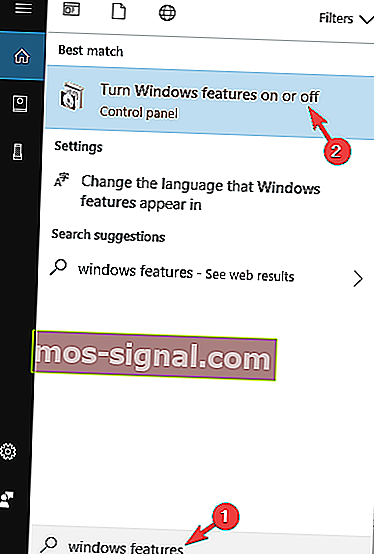
- Тепер з’явиться вікно функцій Windows . Переконайтеся, що ви ввімкнули .NET Framework 3.5 . Увімкнувши його, натисніть кнопку OK .
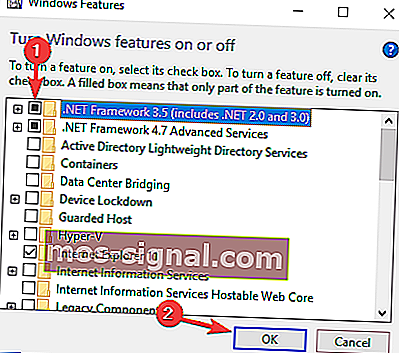
Після включення. NET Framework, спробуйте виконати оновлення ще раз і перевірте, чи воно працює.
6. Скористайтеся засобом усунення несправностей Windows Update
Windows постачається з багатьма вбудованими засобами усунення несправностей, які дозволяють автоматично виправляти поширені проблеми.
Якщо у вас є проблеми з помилкою оновлення 0X800f081f, ви можете вирішити проблему, просто запустивши засіб усунення несправностей Windows Update.
Це досить просто, і ви можете зробити це, виконавши такі дії:
- Натисніть клавішу Windows + I, щоб відкрити програму Налаштування .
- Коли програма Налаштування відкриється, перейдіть до розділу Оновлення та безпека .
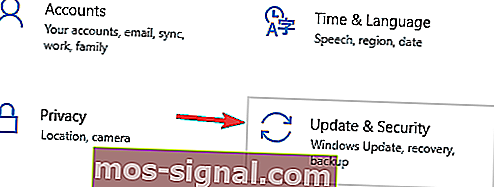
- Тепер виберіть Усунення несправностей на лівій панелі. На правій панелі виберіть Центр оновлення Windows і натисніть Запустити засіб усунення несправностей .
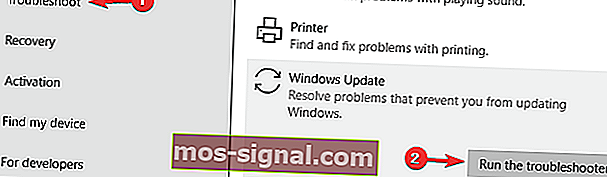
- Тепер запуститься засіб усунення несправностей. Дотримуйтесь інструкцій на екрані, щоб заповнити його.
Після завершення роботи засобу усунення несправностей перевірте, чи вирішено проблему з Центром оновлення Windows.
Ви не шанувальник усунення несправностей Windows? Спробуйте один із цих зручних інструментів усунення несправностей!
7. Виконайте скидання Windows 10
Якщо ви пробували попередні рішення і не мали успіху, радимо виконати чисту перевстановлення. Таким чином ви напевно вирішите будь-яку проблему.
А саме, оновлена система набагато стійкіша до помилок, ніж та, що встановлена на відформатованому жорсткому диску.
Отже, зробіть резервну копію своїх файлів та ліцензійного ключа, завантажте Інструмент створення медіа та використовуйте USB або DVD для встановлення системи. Для цього просто виконайте такі дії:
- Відкрийте меню "Пуск" , натисніть кнопку живлення , натисніть і утримуйте клавішу Shift і виберіть " Перезапустити" в меню.
- З'явиться список варіантів. Виберіть Виправлення неполадок> Скинути цей ПК> Видалити все .
- Вставте інсталяційний носій, якщо отримаєте повідомлення про це.
- Виберіть Тільки диск, на якому встановлена Windows> Просто вилучити мої файли .
- Натисніть кнопку Скинути та дотримуйтесь інструкцій на екрані.
Після завершення процесу у вас буде нова установка Windows 10.
Це повинно завершити це. Якщо у вас є якісь пропозиції чи зауваження, не соромтеся повідомити нас у розділі коментарів нижче.
Поширені запитання: Дізнайтеся більше про помилки оновлення Windows
- Чому моє Центр оновлення Windows не працює?
Оновлення Windows може генерувати помилки, коли деякі його компоненти пошкоджуються. Ці компоненти включають служби та тимчасові файли та папки, пов'язані з Центром оновлення Windows.
- Що таке код помилки 0x800f081f?
Цей код помилки обумовлений несумісністю з .NET Framework від Microsoft. Коли ми зустрічаємо це повідомлення про помилку, це означає, що .NET не зміг знайти необхідні файли, які називаються "двійковими файлами", для перекладу та запуску програми.
Примітка редактора : Ця публікація була спочатку опублікована в квітні 2017 року, і з тих пір вона була оновлена та оновлена в квітні 2020 року для оновлення, точності та всебічності.